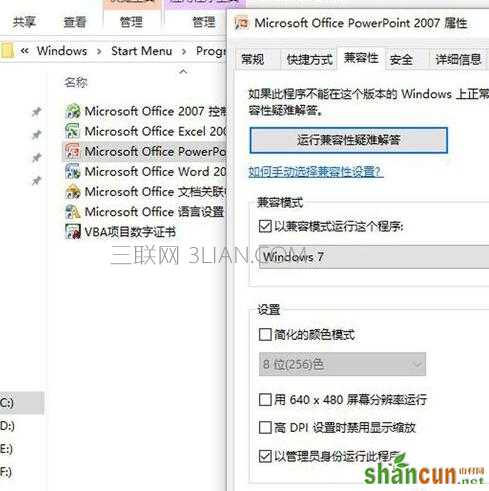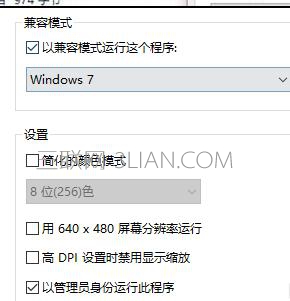win10系统打不开word文档如何解决?windows10系统打不开word的解决方法
我们先打开菜单栏右下角的开始菜单,点击所有应用。
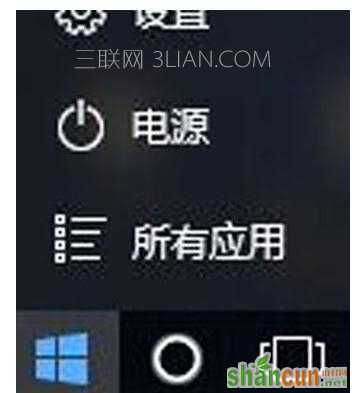
在所有应用栏里找到Microsoft Office文件夹(电脑已经帮你们分类好了,一直滑到M分类下面就能找到。

win10系统打不开word文档如何解决?
右击Microsoft Office文件夹下面的word、Excel或PPT选项,在”更多“里面选择打开文件的所在位置。

打开文件夹后,右击word、Excel或PPT选项,打开文件属性,在兼容性里面的兼容模式打上√,下面的设置里面以管理员身份运行此程序也打上√。然后就可以打开Microsoft Office的软件了。